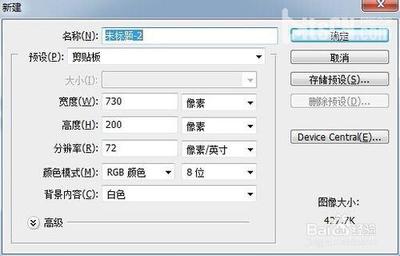二、打saveimg命令存储为bmp格式的图片就是“高清晰的图片”。(即黑底)
三、
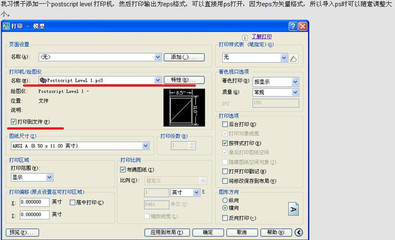
1、“文件”\“打印”,或者直接按“Ctrl+P”。(即白底)
2、“打印设备”——选择虚拟打印机“PublishToWebJPG.pc3”(有时这一步会弹出一个对话框,选择“使用默认图纸尺寸”,以后的自定义图纸的单位就是像素;选择“使用自定义图纸尺寸”,下面的步骤中,自定义图纸的单位就是毫米。因为我们是要输出JPG,所以当然选择“使用默认图纸尺寸”)。
3、选择好第二步的虚拟打印机后,点击右边的“特性”进入“打印机配置编辑器”中的“设备和文档设置”。在这里有许多设置,请朋友们自己琢磨,我只提示几条经常用到的设置。请继续往下看。
4、接上一步
a.“图形”\“自定义特性”——单击“自定义特性”按纽,在这里选择你想要的背景色。
b.选择“自定义图纸尺寸”——单击“添加”。
选择“创建新图纸”,点击“下一步”;
自己定义想要的像素大小。点击“下一步”;
取一个自定义图纸的名称,如“我的JPG”。点击“下一步”;
点击“完成”后,再点击“确定”退出“打印机配置编辑器”对话框。
5、在“打印设备”右下角有一个“文件名和路径”,在这里可以更改你想要输出JPG图的路径。(注:如果在第一步选择“文件”\“页面设置”,虽然界面和 “文件”\“打印”非常相似,但却没有可选择的文件输出路径设置,请朋友们留意了。)
6、点击“打印设置”,在“图纸尺寸”中选择CAD定义好的图纸,如果不能满足你的需要,就选择刚才自己定义的图纸。如刚才我定义的“我的JPG”。
7、在“打印比例”中选择自己想要的比例。如果想要在JPG中看清楚图就设置高一点的比例,如1:50或1:10,只要你自定义图纸的像素非常高,但小心死机。
8、“居中打印”
9、点击“窗口”按纽,用鼠标拉出一个要打印的范围。
10、点击“完全预览”可以先看一下效果,不满意的话重新调整。
 爱华网
爱华网